przez Christine Smith • 2021-02-16 10:10:19 • sprawdzone rozwiązania
iTunes, oprócz odtwarzacza multimedialnego, obsługuje również wiele innych funkcji, w tym konwersję plików. Jeśli masz pliki audio WMA, które chcesz przekonwertować na MP3 do odtwarzania na wszystkich typach urządzeń, iTunes działa jako przyzwoita opcja. Przeczytaj ten artykuł, aby dowiedzieć się, jak przekonwertować WMA na MP3 za pomocą iTunes i jego najlepszą alternatywą do konwersji WMA na MP3 lub inne formaty w systemie Windows/Mac.
- Część 1. Jak konwertować pliki WMA do MP3 za pomocą iTunes
- część 2. Najlepszy sposób na konwersję WMA na iTunes w systemie Windows /Mac
- Część 1. Jak przekonwertować pliki WMA na MP3 za pomocą iTunes
- kroki dotyczące konwersji plików WMA na MP3 za pomocą iTunes
- Cz.2. Najlepszy sposób na konwersję WMA do iTunes w systemie Windows/Mac
- Wondershare UniConverter – WMA do MP3 iTunes Converter
- Przewodnik do konwersji WMA do MP3 bez iTunes na Mac/Windows
- Krok 2 Wybierz MP3 jako format docelowy.
- Krok 3 Konwertuj WMA na MP3 bez iTunes.
Część 1. Jak przekonwertować pliki WMA na MP3 za pomocą iTunes
pliki WMA w systemie można przekonwertować na format audio MP3 w przyzwoitej jakości za pomocą aplikacji iTunes zainstalowanej w systemie Windows lub Mac. iTunes ułatwia konwersję tylko plików WMA innych niż DRM, a chronione przed Rhapsody, Zune, Nokia i innymi nie mogą być przetwarzane.
kroki dotyczące konwersji plików WMA na MP3 za pomocą iTunes
Krok 1: w systemie uruchom najnowszą wersję aplikacji iTunes.
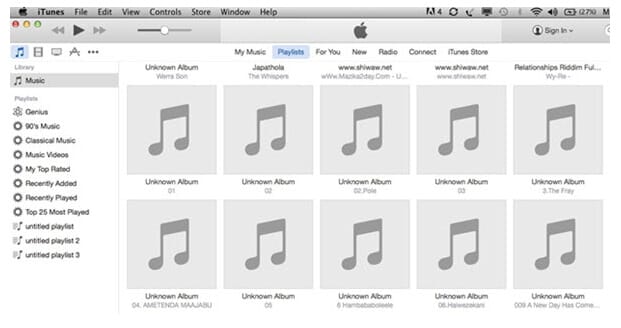
Krok 2: w głównym interfejsie aplikacji Przeglądaj i otwórz plik WMA do konwersji z listy odtwarzania muzyki. W razie potrzeby możesz również dodać plik do biblioteki.
Krok 3: Wybierz plik WMA, kliknij menu plik i wybierz Konwertuj > Utwórz wersję MP3. Aplikacja iTunes przekonwertuje plik WMA na format MP3, a po zakończeniu procesu pojawi się powiadomienie.

iTunes domyślnie Konwertuj swoje pliki w formacie M4A, a format można edytować, wprowadzając zmiany w preferencjach. Przed wykonaniem powyższych kroków, w menu edycji iTunes wybierz opcję Preferencje, a następnie kliknij przycisk Importuj ustawienia przycisk z karty Ogólne. Otworzy się nowe wyskakujące okno, z którego możesz wybrać koder MP3 z sekcji Importuj za pomocą. Kliknij OK, aby potwierdzić.
więc jeśli ktoś pyta, czy iTunes może przekonwertować WMA na MP3, masz teraz odpowiedź, a także znasz proces, aby to zrobić.
Cz.2. Najlepszy sposób na konwersję WMA do iTunes w systemie Windows/Mac
iTunes umożliwia konwersję plików WMA do formatu MP3, ale jest odpowiedni tylko w sytuacjach, gdy do konwersji jest tylko kilka plików o małym rozmiarze. Tak, aby przekonwertować WMA do formatu zgodnego z iTunes bez żadnych ograniczeń lub ograniczeń, profesjonalne oprogramowanie, takie jak Wondershare UniConverter działa najlepiej. Ten wszechstronny program umożliwia dodawanie WMA i innych plików z komputera, a także bezpośrednio z urządzenia do konwersji na MP3 i wszystkie inne popularne formaty audio. oprogramowanie obsługuje również konwersję formatu specyficznego dla urządzenia, aby umożliwić odtwarzanie na wybranym urządzeniu bez żadnych problemów. Pliki są konwertowane z superszybką prędkością, partiami i bezstratną jakością. Możesz nawet przesłać przekonwertowane pliki do żądanego urządzenia w celu odtworzenia.

- Konwertuj WMA na MP3 bez utraty jakości i synchronizacji z iTunes dla łatwego odtwarzania
- Obsługa 1000+ formatów wideo i audio, w tym MP3, WAV, M4A, FLAC, AAC itp.
- zoptymalizowane ustawienia wstępne do łatwego odtwarzania na iPhonie, iPadzie, Samsungu i innych urządzeniach
- Dostosuj pliki WMA ze zmieniającą się przepływnością, częstotliwością próbkowania, koderem, kanałem itp.
- nagrywaj pliki WMA na płyty CD bez utraty jakości i łatwego odtwarzania
- Konwertuj pliki do 30 razy szybciej niż zwykłe darmowe i internetowe Konwertery
- Pobierz/Nagraj filmy online z ponad 10 000 witryn, takich jak YouTube
- wszechstronny zestaw narzędzi zawiera naprawianie metadanych wideo, konwerter CD, kompresor wideo i rejestrator ekranu
- Obsługiwane systemy operacyjne: Windows 10/8/7/XP / Vista, Mac OS 10.15 (Catalina), 10.14, 10.13, 10.12, 10.11, 10.10, 10.9, 10.8, 10.7, 10.6
Przewodnik do konwersji WMA do MP3 bez iTunes na Mac/Windows
uruchom Wondershare UniConverter w systemie i kliknij ikonę dokumentu z Audio Converter sekcja przeglądać i dodawać pliki WMA.
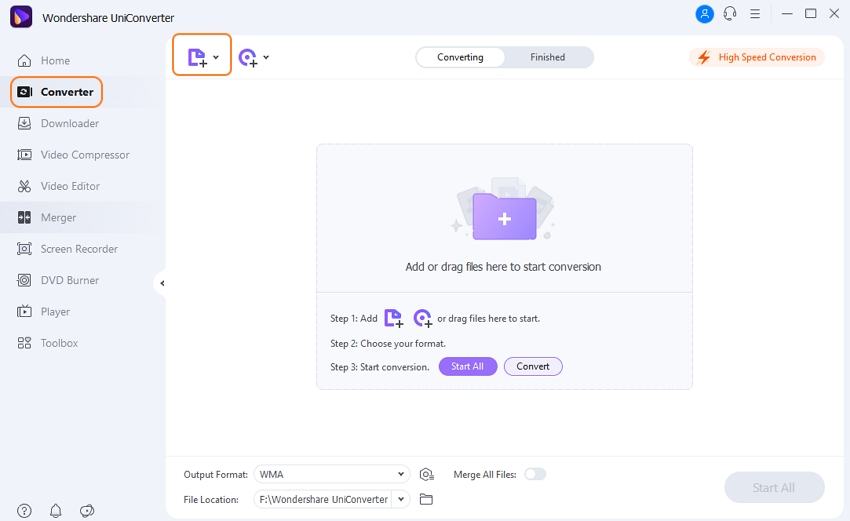
Krok 2 Wybierz MP3 jako format docelowy.
listę obsługiwanych formatów docelowych można sprawdzić, otwierając opcje rozwijane w ikonie ustawień. Z listy Audio wybierz MP3 (lub dowolny inny obsługiwany przez iTunes) i jakość pliku w razie potrzeby.
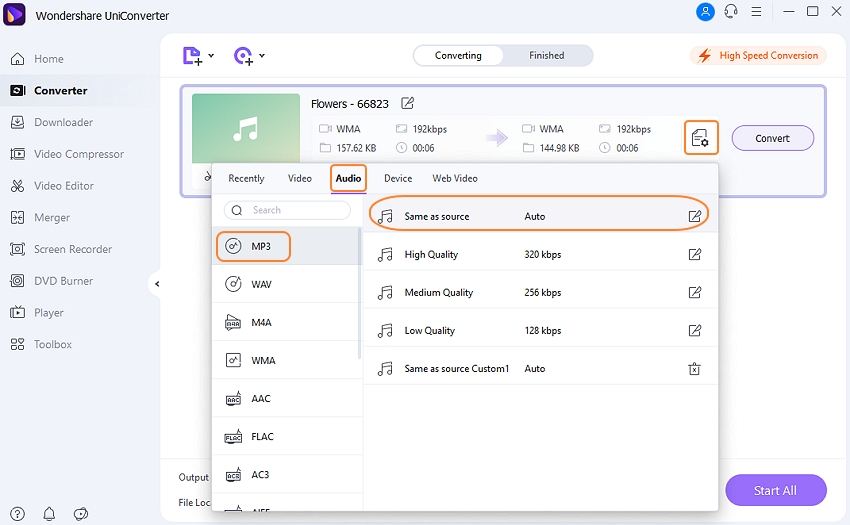
Krok 3 Konwertuj WMA na MP3 bez iTunes.
kliknij przycisk Konwertuj, aby przekonwertować WMA na MP3 na komputerze Mac bez iTunes. W systemie przekonwertowane pliki można sprawdzić w lokalizacji wybranej na karcie Lokalizacja pliku. W interfejsie oprogramowania użyj zakładki gotowe do zarządzania przekonwertowanymi plikami.
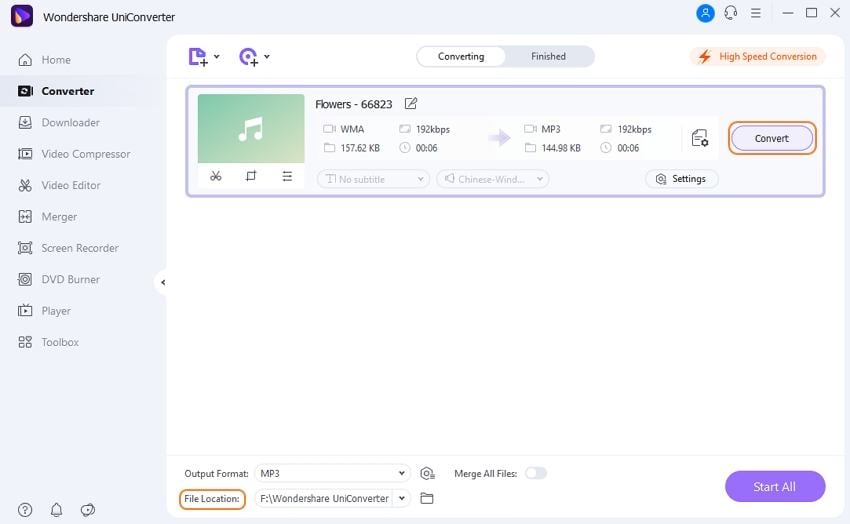
chociaż iTunes konwertuje WMA na MP3, rozwiązanie działa tylko dla mniejszych plików i ma wiele ograniczeń. Dla profesjonalnej i łatwej konwersji, bezpłatne pobieranie Wondershare UniConverter na System Windows lub Mac i wykonaj powyższe kroki, aby spróbować.